如果不考虑这个比重 , 则计算的算术平均分会比实际平均值偏高 , 这就是加权平均值的意义 。
在 Excel 中 , 如果要计算加权平均值 , 可以使用 Sumproduct 函数 。
Sumproduct 函数的语法如下:
=SUMPRODUCT(array1, [array2], [array3], …)
array1、array2 等参数 , 为其相应需要进行相乘并求和的数组参数 。
假如 array1 参数的值为 ;

文章插图
文章插图
array2 参数的值为

文章插图
文章插图
那么 SUMPRODUCT(array1, [array2])就等于 X1*W1+X2*W2+…Xn*Wn 。
明白了 Sumproduct 函数的用法 , 于是计算上文中张三的最终成绩 , 我们可以在 C5 单元格中输入公式:
=SUMPRODUCT(B2:B4,C2:C4)/SUM(B2:B4) 如下图所示:
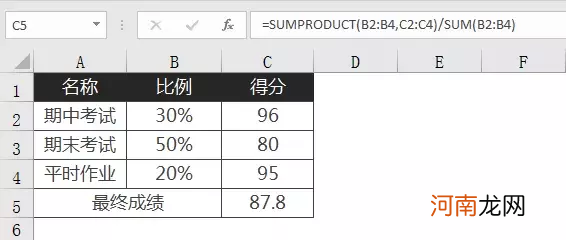
文章插图
文章插图
03
截尾平均值
截尾平均值与算术平均值的计算类似 。
唯一的不同就是 , 截尾平均值在计算之前 , 要先将数值排序 , 然后按照比例去掉头部和尾部的部分数值后 , 再计算算术平均值 。
比如 , 我们经常在电视上听到的 , 将运动员的得分去掉一个最高分、一个最低分后的平均得分 , 就属于截尾平均值 。
你可能会耍点小聪明 , 先利用排序功能 , 把数据按照大小先排好顺序 。
再删去最高分和最低分两组数据 , 最后利用 AVERAGE 函数来计算 。
这样操作的结果显然也是正确的 , 但是少了两个数据 , 你觉得领导会满意吗?
想要完美地解决这个需求 , 我们需要用到 Excel 中的 TRIMMEAN 函数 。
TRIMMEAN 函数的语法如下:
=TRIMMEAN(array, percent) 其中第一个参数 array 表示需要进行整理并求平均值的数据 , 参数 percent 为计算时 , 要剔除的头尾数据占总数据的比例 。
比如下图所示为某运动员的评委打分 , 现在要去掉去掉一个最高分、一个最低分后计算最终的得分 , 可以在 B10 单元格中输入公式:
=TRIMMEAN(B2:B9,2/COUNT(B2:B9))
在这里 , 我们要截去一个最高分和一个最低分 , 所以 TRIMMEAN 函数的 percent 参数就是 2/所有数值的个数 。
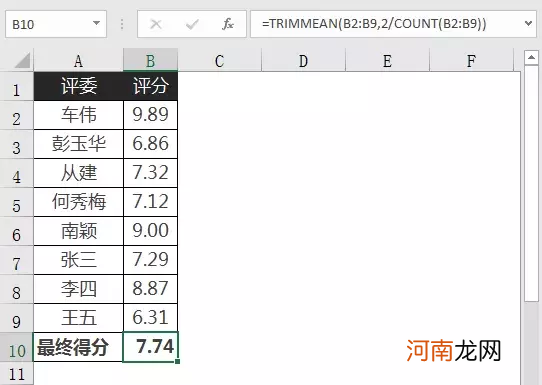
文章插图
文章插图
04
条件平均值
在平时 , 我们经常会遇到需要计算条件平均值的情况 。
比如 , 在整个单位的工资明细表中 , 计算某某部门的总平均工资 , 在所有科目的总分表中计算某科目的平均分 , 这里的部门和科目就是一个条件 。
Excel 中提供了 AVERAGEIF 和 AVERAGEIFS 两个函数 , 可以分别快速地计算单条件平均值和多条件平均值 。
首先 , 我们来看下 AVERAGEIF 函数的定义和语法格式:
AVERAGEIF 函数:返回某个区域内满足给定条件的所有单元格的平均值(算术平均值)
=AVERAGEIF(range, criteria, [average_range]) =AVERAGEIF(条件区 , 条件 , 平均值区域) 参数 range 表示:条件区 —— 第二个参数 criteria 条件所在的区域范围;
参数 criteria 表示:条件 —— 是用来定义计算平均值的所在单元格;
参数[average_range]表示:平均值区域 —— 是参与计算平均值的数据单元格所在区域范围;
- 如何切换默认浏览器 怎么更改默认浏览器设置
- 欧诗漫眼霜哪款效果好 欧诗漫眼霜效果怎么样多少钱
- 微信不小心清空聊天记录怎么找回 如何找回微信清空的聊天记录
- 电脑启动速度变慢的原因 电脑开机速度慢怎么办如何快速解决
- 如何定位手机号所在位置 知道手机号码怎么样可以定位
- 老婆出轨怎样查酒店记录 如何查自己的开房记录
- 如何注册一个新邮箱账号 申请邮箱账号在哪里申请
- 如何分析一个人的面相 如何看人的面相
- 更换移动彩铃在哪里设置 如何更换彩铃歌曲
- 查看对方位置不给对方知道 如何定位对方的位置免费
